Problemet med reklamerne, der larmer på Hulu, har været en almindelig klage blandt seerne. Det kan være ret irriterende og ubelejligt, når lydstyrken pludselig stiger under en reklamepause.
Når du ser noget på Hulu, kan det være ubehageligt, når reklamerne er MEGET højere end det materiale, der bliver vist.
I mange tilfælde kan reklamerne være 10-20 decibel højere end det faktiske indhold på Hulu! Er der noget, man kan gøre for at mindske lydstyrken af de reklamer, der afspilles på Hulu?
Denne artikel har til formål at dykke ned i årsagerne bag dette fænomen og udforske potentielle løsninger til at løse problemet effektivt.
| Hvad man kan gøre | Kort information |
| Hulu uden reklamer | En metode er simpelthen at abonnere på Hulus reklamefri abonnement. |
| Installer en adblocker | Du har mulighed for at installere et annonceblokerende browser-plugin på Windows, hvis du vælger at se Hulu ved hjælp af en webbrowser. AdBlock er i stand til at blokere størstedelen af de reklamer, der vises på Hulu. |
| Automatisk lydstyrkefunktion på tv | Der er en funktion i lydindstillingerne på visse fjernsyn, som automatisk ændrer lydstyrken, hvis den opdager for store variationer i niveauet af de lyde, der afspilles. |
Hvorfor bliver reklamerne på Hulu afspillet med så høj lydstyrke?
Lydstyrken på Hulu-reklamerne er for det meste øget af markedsføringsmæssige årsager. Det er mere sandsynligt, at seerne vil være opmærksomme på højlydt materiale.
Du har mulighed for at abonnere på en reklamefri version af Hulu, aktivere Auto Loudness på dit tv eller streaming stick, installere en ad-blocker, købe en lydkompressor eller slå lyden fra på tv’et for at mindske lydstyrken af de reklamer, der afspilles på Hulu.
Desværre har forbrugerne af Hulu klaget over reklamernes lydstyrke i lang tid, og der har været mange af dem.
Det ser ud til, at firmaet ikke gør de store fremskridt med hensyn til at opnå en mere tilfredsstillende balance i lydniveauet hos dem.
Hulu har erkendt, at de er opmærksomme på problemet og er i gang med at undersøge mulige løsninger.
Det er interessant at bemærke, at takket være et stykke lovgivning kendt som Commercial Advertisement Loudness Mitigation Act (CALM), er det imod loven for tv-reklamer at have en lydstyrke, der er højere end kanalens volumen i gennemsnit.
Denne lov gælder dog kun for traditionelle tjenester som kabel-tv; den omfatter ikke streamingtjenester som dem, man finder online.
Streamingudbydere kan slippe af sted med at have overdrevent høje reklamer som følge af dette. På Hulu støder brugerne ofte ind i dette irriterende og meget almindelige problem.
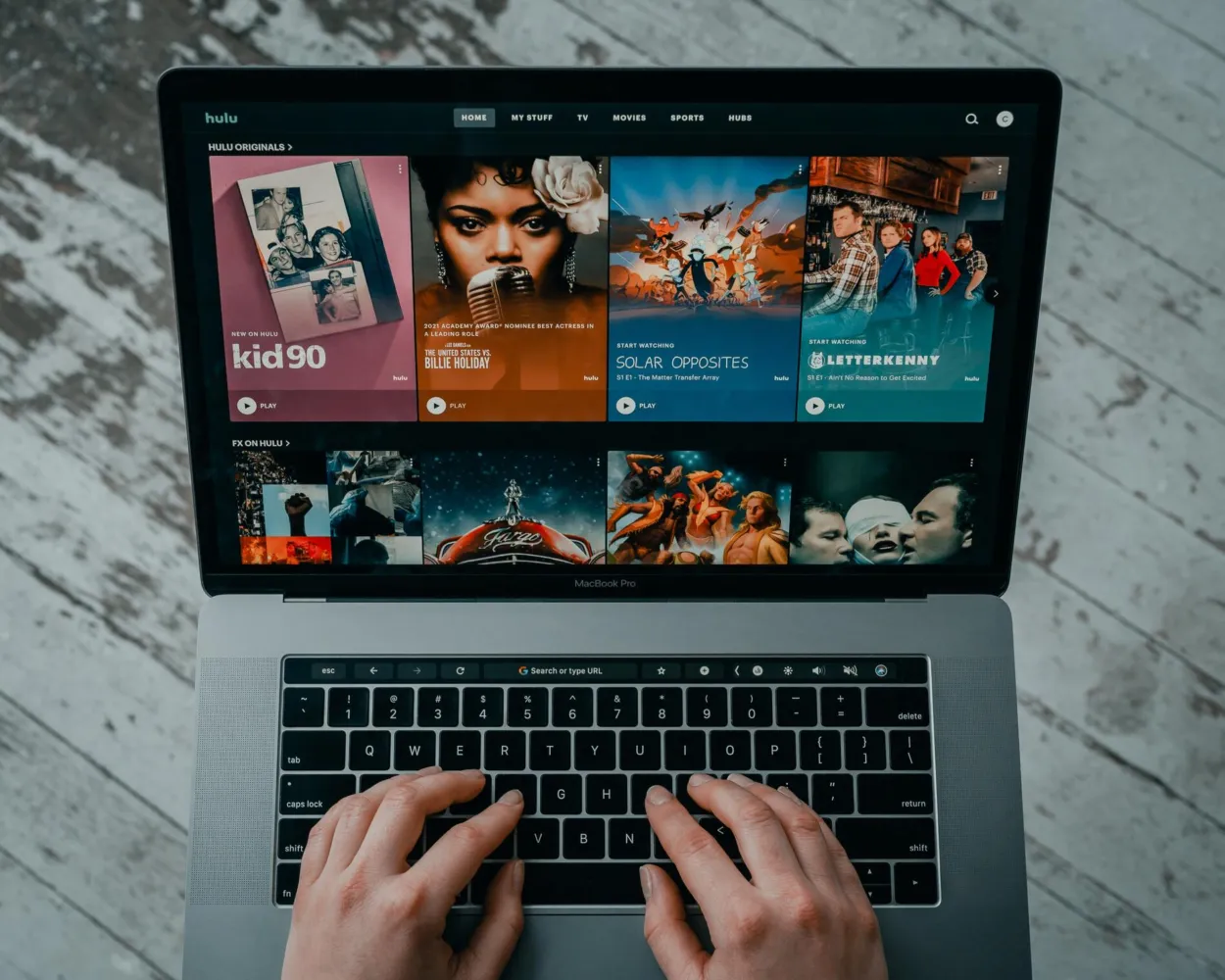
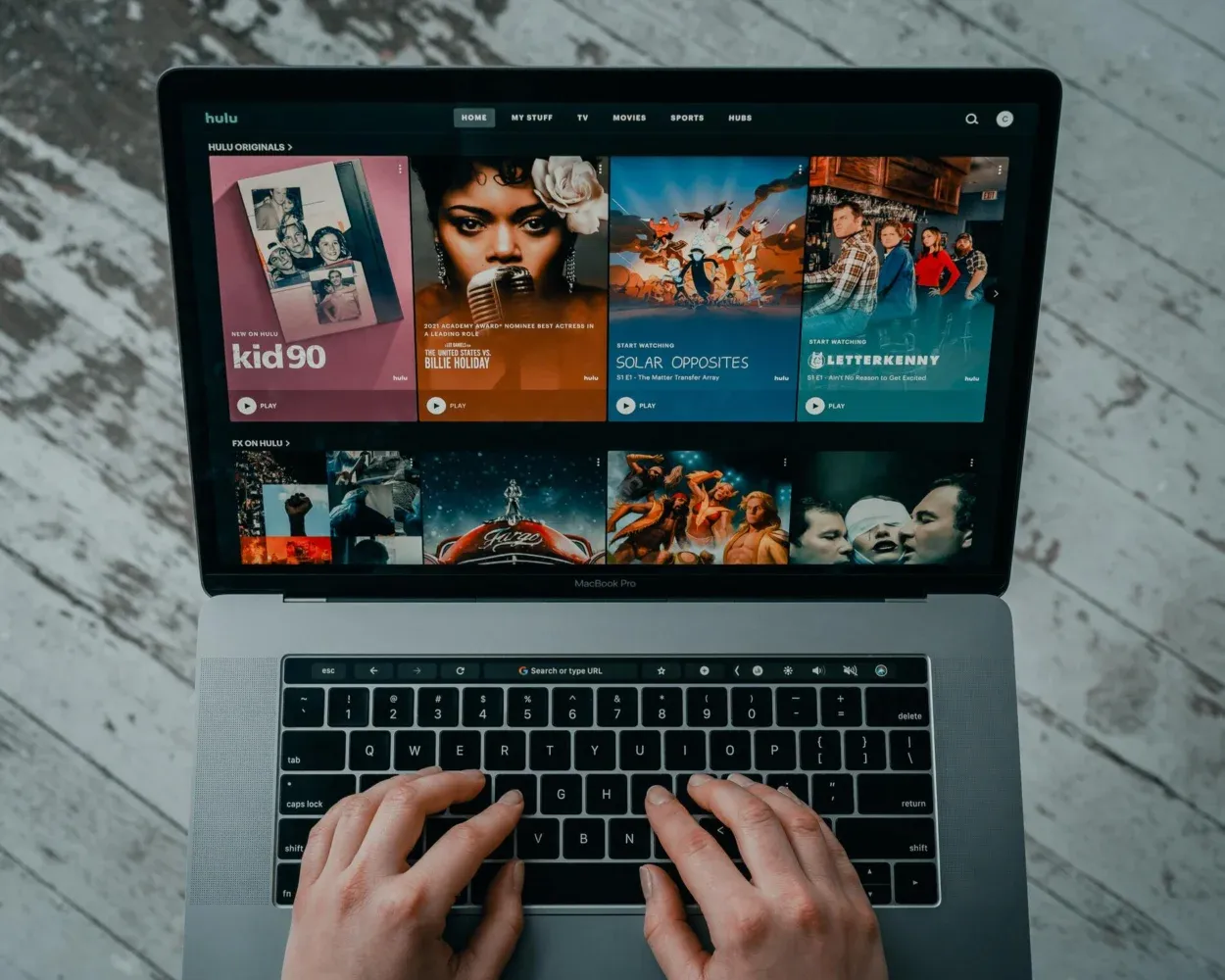
With a Hulu subscription, you may watch more than 85 live TV stations at once
Hvordan dæmper man lydstyrken af Hulus annoncer?
På Hulu kan man heldigvis slippe af med de irriterende høje reklamer på et par forskellige måder…
Hulu uden reklamer: skriv mig op!
Hvis man blot abonnerer på Hulus reklamefri abonnement, kan man undgå at skulle lytte til de påtrængende reklamer, der afspilles på platformen.
Reklamefri Hulu
Abonnementet uden reklamer på Hulu koster $12,99 om måneden, og du kan starte med en gratis prøveperiode i de første 30 dage.
Hvis du bruger Hulu konsekvent, er Hulu-abonnementet uden reklamer det ideelle valg for dig.
Husk, at selv på den reklamefri plan er der stadig nogle reklamer, men de er ofte enten i begyndelsen eller slutningen af et show. Det er også tilfældet, selvom det reklamefri abonnement ikke indeholder reklamer.
På den anden side, hvis du ikke ønsker at bruge yderligere midler, er der et par alternative muligheder til rådighed for dig …
Installer en annonceblokering
Du har mulighed for at installere et annonceblokerende browser-plugin på Windows, hvis du vælger at se Hulu ved hjælp af en webbrowser.
AdBlock er i stand til at blokere størstedelen af de reklamer, der vises på Hulu, så du kan fortsætte med at se dit program eller din film uden afbrydelser.
Ublock Origin er et andet alternativ at overveje.
Derudover er der et plugin til Google Chrome, der hedder Hulu Ad Skipper, som er funktionelt i høj grad.
Husk på, at du skal bruge en computer til at se Hulu, for at denne mulighed fungerer. Det er ikke muligt at installere en ad blocker på dit fjernsyn for at forhindre Hulus app i at vise reklamer.
Hvis du har en ekstra laptop, kan du bruge HDMI til at forbinde den til dit fjernsyn for at se Hulu uden at blive generet af reklamer.
BEMÆRK, at du ikke kan bruge denne mulighed med Hulu-mobilappen; den er kun kompatibel med online-browserversionen af Hulu.
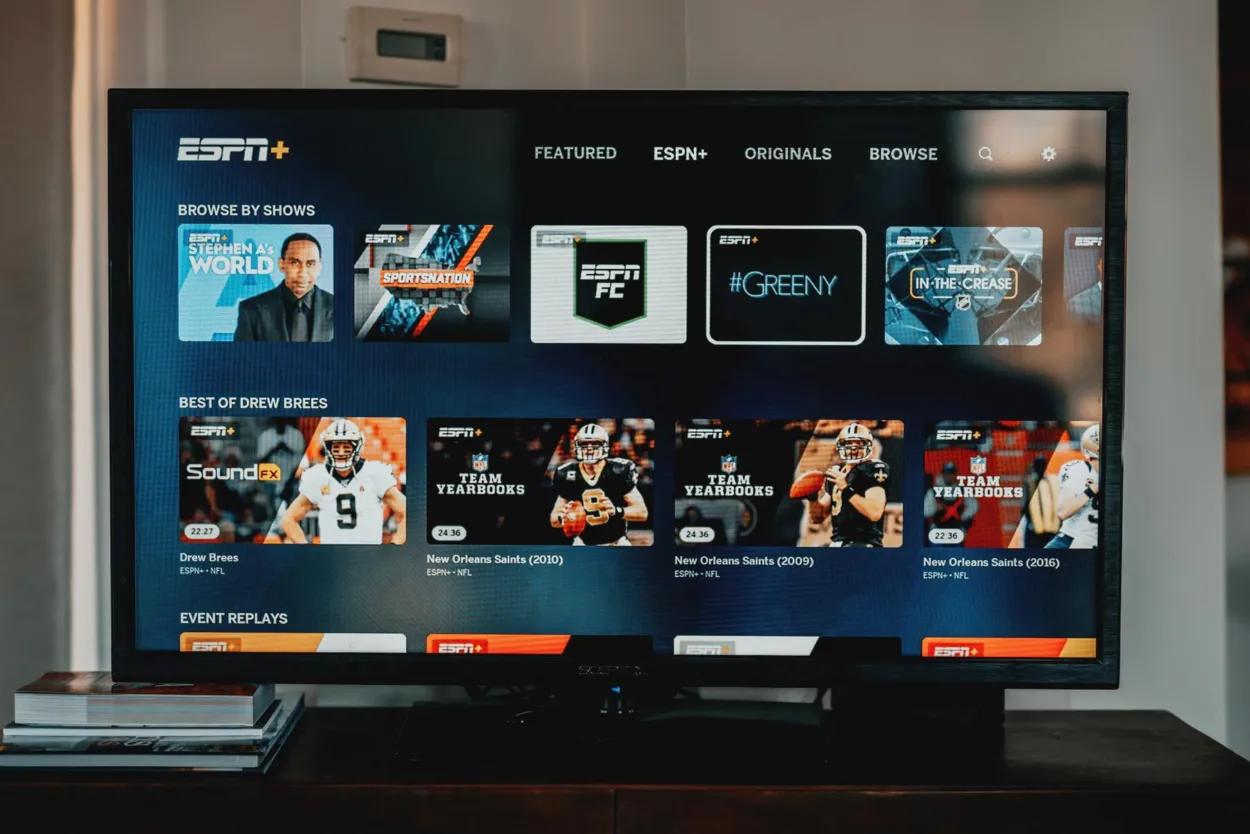
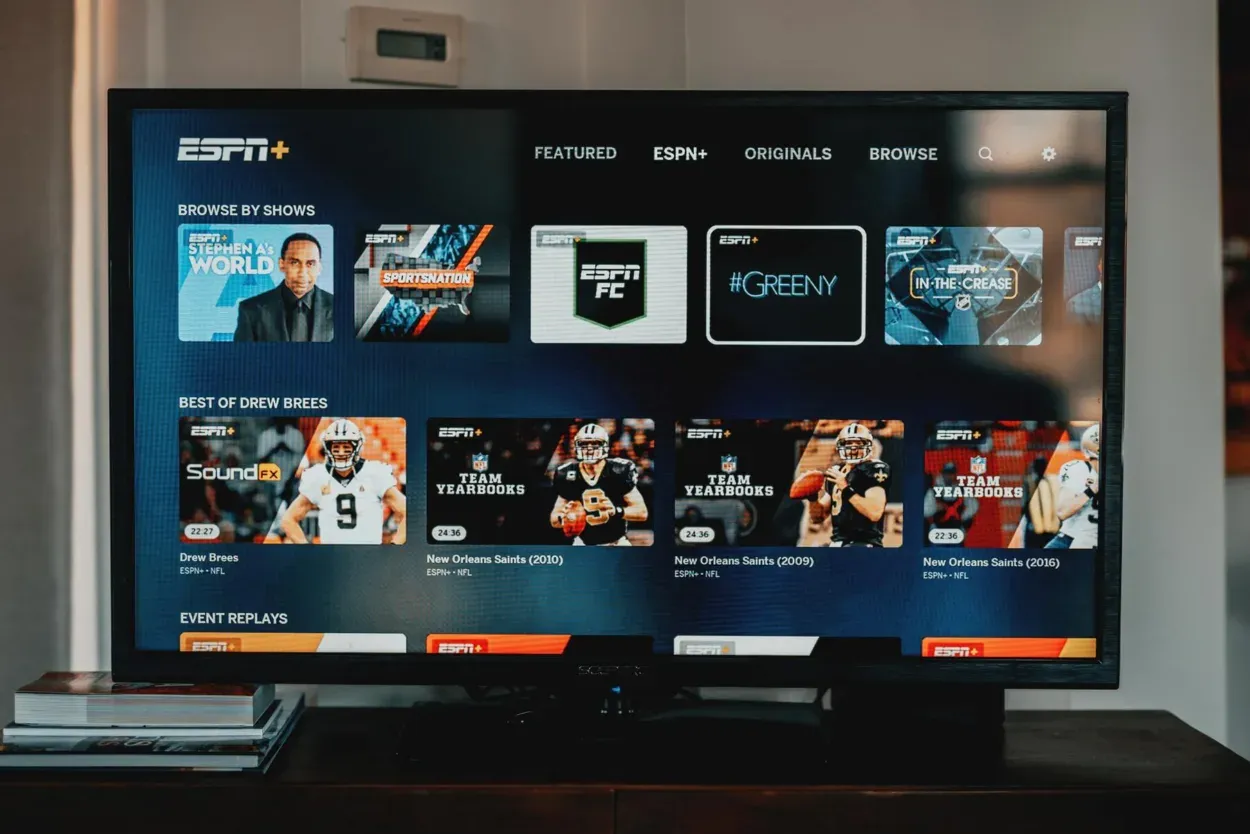
There are supplementary channels available on Hulu
Tænd for TV’ets automatiske lydstyrkefunktion
Der er en funktion i lydindstillingerne på visse fjernsyn, som automatisk ændrer lydstyrken, hvis den opdager for store variationer i niveauet af de lyde, der afspilles.
“Auto Volume”-funktionen muliggør en automatisk niveaureduktion på ca. 12 decibel, som kan anvendes på lydstyrken af reklamer.
For at aktivere Auto Volume på dit TV skal du gøre følgende:
Samsung Smart TV’er:
- Se under Indstillinger
- Gå til Lyd
- Tryk på Ekspertindstillinger
- Klik på Auto Volume
For LG WebOS TV’er
- Se under Indstillinger
- Klik på Lyd
- Gå ind i Lydstyrketilstand
- Klik på Auto Volume.
På Vizio SmartCast TV’er
- Naviger til menuen
- vælg Lyd.
- Når du er der, skal du tænde for Volume Leveling-funktionen.
Auto Volume-funktion på tv’et
Desværre er det ikke alle TV, der er udstyret med denne funktion; på dem, der er, kan den have et andet navn eller være placeret i en anden menu, afhængigt af producenten af TV’et.
En anden ting, man skal huske på, er, at Auto Volume-indstillingen ofte forårsager interferens med eksterne højttalere som soundbarer.
Under alle omstændigheder er det umagen værd at undersøge, om det er muligt at reducere det samlede antal reklamer, der afspilles på Hulu.
Sørg for, at din streamingenhed er udstyret med automatisk lydstyrkeniveauering
Hvis du bruger Hulu på en streamingenhed (f.eks. en Roku eller Fire TV), har du mulighed for at aktivere funktionen Automatic Volume Leveling, som fungerer på samme måde som den ovenfor beskrevne funktion.
Denne funktion mindsker lydstyrken af alle høje lyde, mens den øger lydstyrken af alle stille lyde, såsom dialog.
Sådan gør du:
- Når du ser en film på en Roku-stick eller et tv, skal du trykke på asterisk-tasten, navigere til menuen for lydstyrke og vælge “Leveling”.
- Fire TV-enheder: Du kan aktivere “Volume Leveler” ved at gå til Settings Display & Sounds og derefter i Audio og klikke på Advanced Audio på din enhed.
- Naviger til Indstillinger, Video og Lyd på dit Apple TV, og vælg derefter indstillingen “Reducer høje lyde”.
- Jeg gentager, at formålet med dette værktøj ikke er at reducere reklamernes generelle lydstyrke, men det kan være nyttigt, når der er tale om usædvanligt høje reklamer.
Hvis du ikke allerede har en af de streaming-enheder, der blev omtalt før, bør du måske overveje at købe en, så du kan afprøve funktionen Automatic Volume Leveling.
Vær opmærksom på, at når du bruger den automatiske lydstyrkeindstilling, kan nogle lydformater, såsom Dolby Digital, blive sat til stereolyd som standard.
Reklamer på Hulu bør ikke have et så højt lydniveau, på trods af at den generelle lydkvalitet vil være lavere.
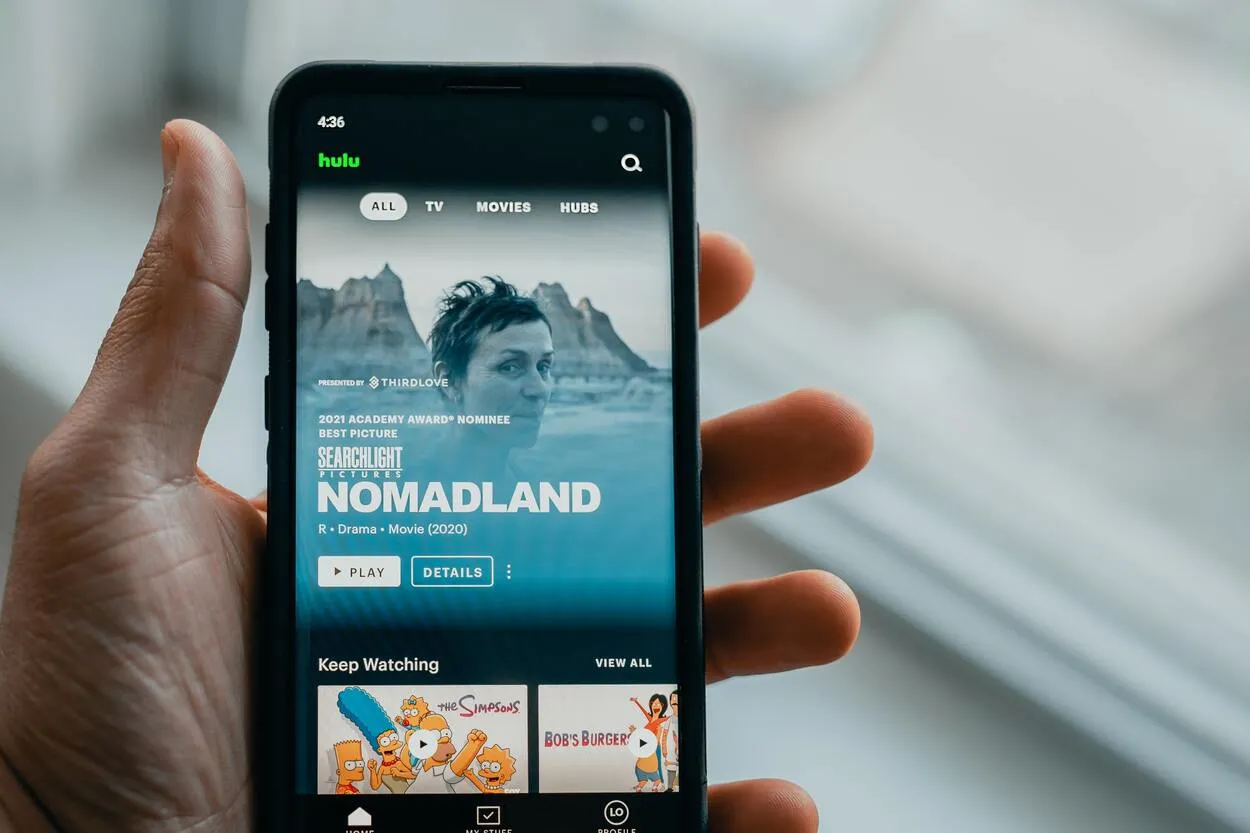
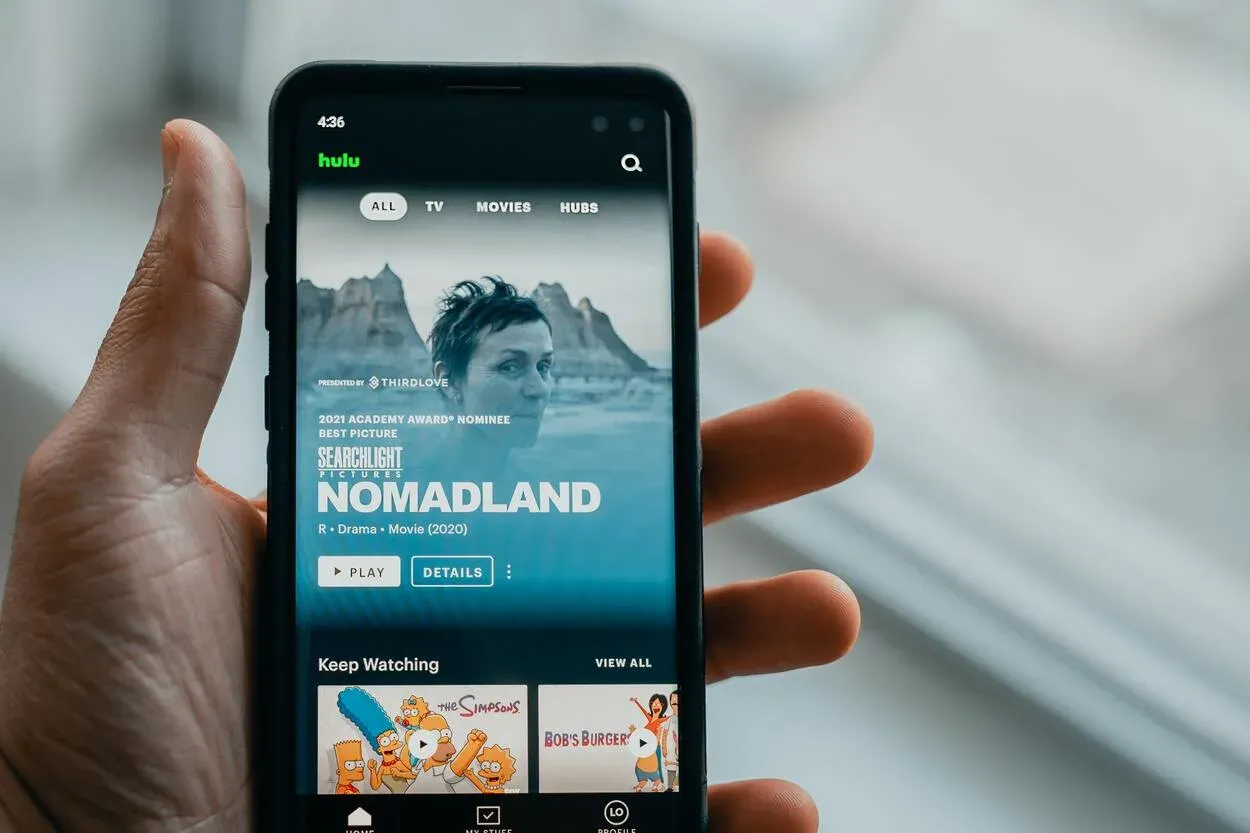
Both Disney+ and ESPN+ may be found in the Hulu Base bundle.
Brug en ekstern kompressor til lydsporet.
At købe en ekstern lydkompressor, også kendt som en lydbegrænser, der automatisk sænker niveauet på dit tv, er måske ikke den mest praktiske løsning; ikke desto mindre kan du overveje at foretage investeringen.
Disse gadgets kan være ret dyre, men det er muligt at finde dem, der har været brugt, til omkring hundrede dollars.
En audiokompressor dæmper ikke kun høje lyde, men forstærker også stille lyde. Det faktum, at man kan styre alle begrænsningerne ved at justere de forskellige knapper på kompressoren, gør den til en effektiv metode til at regulere lydstyrken.
Sagt på en anden måde: Når du bruger en lydkompressor, vil lyden forblive ensartet inden for det forudbestemte lydstyrkeområde.
Det er muligt at sænke lydstyrken på de reklamer, der afspilles på Hulu, ved at bruge en lydkompressor, men det er ret besværligt at købe en af den grund.
Det er sandt, at det ville være meget enklere blot at tilmelde sig et Hulu premium-abonnement, som ikke inkluderer reklamer. På trods af dette er det en af de potentielle løsninger!
Ofte stillede spørgsmål
Hvad er årsagerne til høje reklamer på Hulu?
En af grundene til, at reklamer har tendens til at være højere end det omgivende indhold, skyldes forskelle i lydniveauer.
Reklamer bliver ofte mixet og masteret separat fra de almindelige programmer, hvilket fører til uoverensstemmelser i lydstyrken. Annoncører ønsker at sikre, at deres budskaber skærer igennem støjen og fanger seernes opmærksomhed midt i de mange distraktioner, de står over for.
Hvad er de tekniske faktorer, der påvirker loudness?
Lydkomprimering spiller en væsentlig rolle for den oplevede lydstyrke i reklamer. Komprimering er en teknik, der bruges til at forbedre lydens effekt ved at reducere det dynamiske område.
Denne komprimering kan dog resultere i en opfattet forøgelse af lydstyrken, hvilket får reklamerne til at skille sig mere ud. Ved at bruge kompression forsøger annoncørerne at skabe en følelse af engagement og gøre deres reklamer mere mindeværdige.
Hvad er løsningerne og initiativerne i branchen i forhold til problemet med høje reklamer?
For at løse problemet med høje reklamer er der dukket flere løsninger og brancheinitiativer op. Brancheorganisationer, såsom Advanced Television Systems Committee (ATSC), har udviklet retningslinjer for at sikre ensartede lydniveauer i udsendelser. Disse retningslinjer sigter mod at opretholde en balance mellem at fange opmærksomheden og sikre seernes komfort.
Konklusioner
- Hulus reklamer er ofte 10-20 decibel højere end det faktiske indhold, men der er måder at reducere lydstyrken på.
- Det kan hjælpe at abonnere på en reklamefri version eller aktivere Auto Loudness. Installer et browser-plugin, der blokerer for reklamer, slå TV’ets automatiske lydstyrkefunktion til, og brug HDMI til at tilslutte en ekstra laptop for at se Hulu uden reklamer.
- Sørg for, at din Steaming Device er udstyret med Automatic Volume Leveling for at reducere antallet af reklamer på Hulu. Køb af en ekstern lydkompressor kan hjælpe med at reducere reklamernes lydstyrke på Hulu, men det er dyrt og besværligt.
Andre artikler
- Ingen lyd på Sony TV? (Sådan fikser du det)
- Vil et Smart TV fungere uden internetforbindelse?
- Er TCL TV bedre end Hisense? (Find ud af det!)
- Hvorfor er skærmen på mit Samsung TV så mørk? (Forklaret)






